
利用excel vba编程在窗体上画一个六边形。这篇教程是向朋友们分享利用excel vba编程在窗体上画一个六边形方法,教程很不错,适合新手来学习,推荐大家来看看吧。
步骤1
打开excel表格,进入vbe窗口。
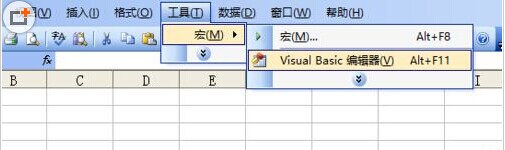
插入模块。
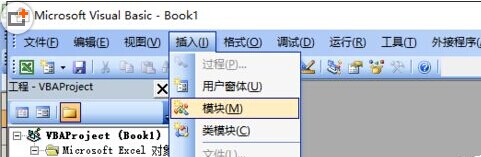
在模块1内编程,声明4个函数、1个结构,并编写一句显示窗体的程序——“画”。
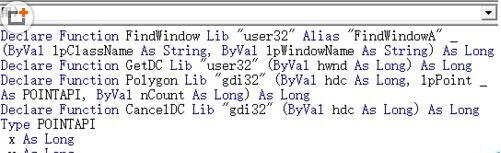
插入窗体。
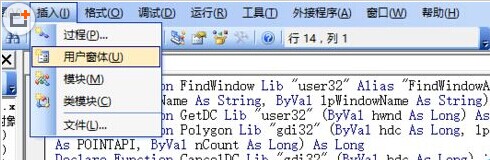
这是插入的窗体,调整大小如图。
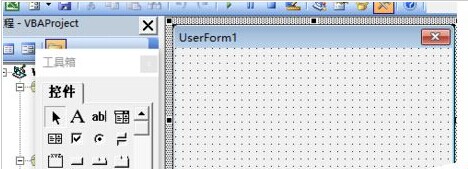
双击窗体进入编程界面,编写窗体单击事件触发的程序,调用模块1里声明的4个函数、1个结构编写程序。
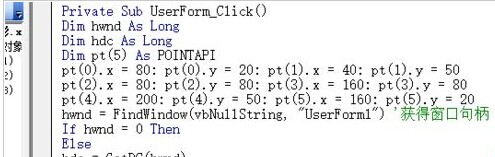
关闭vbe窗口,在excel表格界面启动宏。
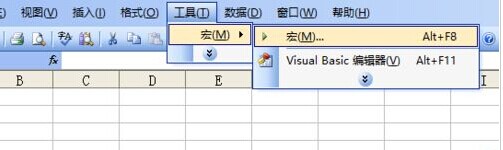
执行宏。
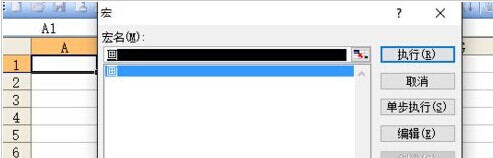
在表格上出现窗体,这就是“画”这个程序的运行结果。
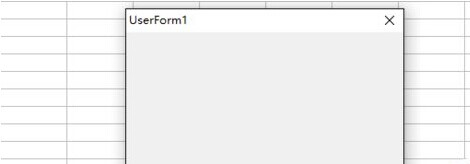
单击窗体,出现一个六边形,这就是窗体单击事件程序的运行结果。
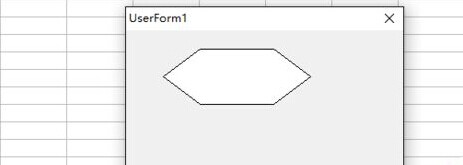
零七网部分新闻及文章转载自互联网,供读者交流和学习,若有涉及作者版权等问题请及时与我们联系,以便更正、删除或按规定办理。感谢所有提供资讯的网站,欢迎各类媒体与零七网进行文章共享合作。

